이 포스팅은 쿠팡 파트너스 활동의 일환으로 수수료를 지급받을 수 있습니다.
✅ 윈도우 10 설치를 손쉽게 시작하는 방법을 알아보세요.
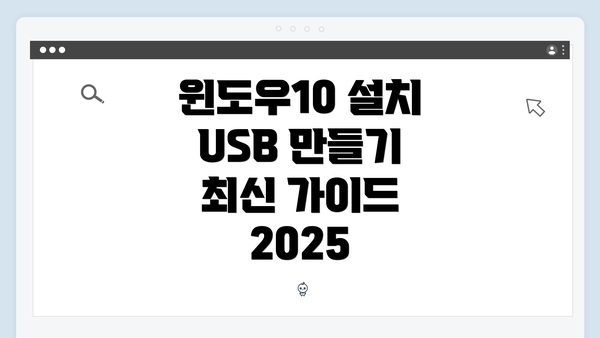
윈도우10 설치 USB 만들기의 중요성
윈도우10를 설치하기 위한 USB 만들기는 컴퓨터 운영 체제의 기본적인 설치 방식 중 하나로, 다양한 장점이 존재한다. 특히 USB 드라이브는 작고 휴대가 간편하여 언제 어디서든 필요한 경우 컴퓨터를 다시 설치할 수 있는 장점을 제공한다. 특정 문제로 인해 기존의 운영 체제를 제거하고 새로 설치해야 하는 경우가 빈번하게 발생할 수 있다. 이때, 미리 USB를 준비해 두면 즉각적으로 대처할 수 있는 유용한 방법이 된다.
USB로 운영 체제를 설치함으로써, CD나 DVD와 같은 물리적 매체가 필요 없으므로 지구 환경을 고려할 때도 상당히 긍정적인 효과를 가져온다. USB는 데이터 전송 속도가 빠르며, 설치 과정에서도 효율성을 극대화할 수 있다. 따라서, 많은 사용자들이 USB를 통한 윈도우10 설치 방법을 선호하게 되었다.
윈도우10용 USB 부팅 디스크 생성 준비하기
윈도우10을 설치하기 위해 USB 부팅 디스크를 만드는 과정은 생각보다 복잡하지 않아요. 하지만, 몇 가지 사전 준비가 필요하니 주의 깊게 따라해 주세요. 이 과정을 통해 안정적이고 빠른 윈도우10 설치를 할 수 있습니다. 이 설명을 보시고 준비해 보세요.
필요한 도구 및 소프트웨어
-
USB 저장 장치: 윈도우10 설치 USB를 만들기 위해서는 최소 8GB 이상의 USB 드라이브가 필요해요. 이 드라이브는 설치 과정에서 포맷되므로, 저장된 자료는 미리 백업해 두셔야 해요.
-
ISO 파일: 윈도우10의 ISO 파일을 다운로드해야 하는데, 이 파일은 윈도우의 설치 이미지예요. 홈페이지에서 직접 다운로드하거나 Microsoft의 공식 도구를 사용할 수 있어요.
-
윈도우 USB/DVD 다운로드 도구: 이 프로그램은 ISO 파일을 USB 드라이브로 옮기고 부팅이 가능한 상태로 만들어 줘요. 사용법이 간편하니 설치해 보세요.
USB 드라이브 준비 과정
USB 드라이브를 준비하는 과정은 몇 가지 단계로 나눌 수 있어요.
- USB 드라이브 연결: 컴퓨터에 USB 드라이브를 연결하세요.
-
USB 드라이브 포맷: 설치가 완료되면 USB 드라이브가 포맷되기 때문에, 미리 USB에 있는 파일을 안전하게 복사해 두세요. 그런 다음, USB 드라이브를 오른쪽 클릭하고 ‘포맷’ 옵션을 선택하여 FAT32 형식으로 포맷해 주세요.
- FAT32로 포맷하는 이유는, 최신 BIOS 및 UEFI 시스템에서 작동하게 하기 위해서예요.
-
USB 드라이브의 드라이브 문자 확인: USB 드라이브를 준비한 후, 드라이브 문자를 확인하세요. 예를 들어, 이 드라이브가 E:인 경우, 이후 과정에서 해당 문자를 사용할 거예요.
부팅 디스크 생성 실행
USB 드라이브 준비가 완료되면, 이제 부팅 디스크 생성을 위한 프로그램, 즉 ‘윈도우 USB/DVD 다운로드 도구’를 실행하세요.
-
프로그램을 실행하면 ‘ISO 파일’을 선택하는 창이 열려요. 다운로드한 윈도우10 ISO 파일을 선택해 주세요.
-
이후 USB 장치 또는 DVD를 선택하는 옵션이 나타날 텐데, ‘USB 장치’를 선택하고, 앞서 준비해둔 USB 드라이브를 선택하세요.
-
프로그램이 USB 드라이브를 부팅 가능 상태로 만드는 과정을 기다리세요. 이 과정은 몇 분 정도 소요될 수 있어요. 완료되면 USB 드라이브가 윈도우10 설치가 가능한 상태로 변환됩니다.
마무리
이제 윈도우10용 USB 부팅 디스크가 준비되었습니다. USB 드라이브에 윈도우10 설치 파일이 잘 들어가 있는지 확인하고, 다음 단계인 ‘ISO 파일 다운로드 및 구성 과정’으로 넘어가시면 돼요.
윈도우10 설치 USB를 만드는 과정은 생각보다 쉽고, 차근차근 진행하면 누구나 할 수 있어요. 예를 들어, 친구에게도 이 과정을 소개해 주면 좋겠죠?
필요한 내용을 모두 준비하셨다면, 이제 본격적인 윈도우10 설치 과정으로 넘어가 보세요. 성공적인 설치를 위해 이 단계를 소중히 여겨 주세요!
ISO 파일 다운로드 및 구성 과정
윈도우10 설치를 위한 USB 부팅 디스크를 만들기 위해서는 먼저 ISO 파일을 다운로드하고 구성하는 과정이 필요해요. 이 단계는 올바른 ISO 파일을 확보하는 것이며, 이는 안정적인 설치를 위해 매우 중요하답니다. 아래에서는 ISO 파일 다운로드 및 구성 과정을 상세히 설명할게요.
| 단계 | 설명 |
|---|---|
| 1. 마이크로소프트 공식 웹사이트 방문 | 우선, 마이크로소프트의 공식 웹사이트에 접속해요. 신뢰할 수 있는 출처에서 ISO 파일을 다운로드하는 것이 중요하니까요. |
| 2. 윈도우10 다운로드 페이지 찾기 | 웹사이트에 접속하면 ‘Windows 10 다운로드’ 섹션을 찾아 클릭해 주세요. |
| 3. 도구 다운로드 선택 | ‘지금 도구 다운로드’ 버튼을 클릭하면 Media Creation Tool이 다운로드되요. 이 도구는 ISO 파일을 다운로드하고 USB를 준비하는 데 유용하답니다. |
| 4. 도구 실행 및 라이센스 동의 | 다운로드한 도구를 실행하고 사용 약관에 동의해 주세요. 이 단계에서 윈도우10의 설치 옵션을 선택할 수 있어요. |
| 5. ‘ISO 파일’ 선택 | 도구의 옵션에서 ‘ISO 파일’을 선택 후, 저장할 위치를 지정해 주세요. 이 파일이 윈도우10 설치의 기본이 되니까, 안전한 위치를 선택하는 것이 좋겠어요. |
| 6. 다운로드 진행 | 다운로드가 완료되면, ISO 파일이 지정한 위치에 저장돼요. 이 파일은 나중에 USB로 변환할 거예요. |
| 7. ISO 파일 확인 및 안전하게 저장 | 다운로드가 완료된 후, 파일이 제대로 다운로드되었는지 확인해 보세요. 나중에 USB로 쓸 때 문제가 생기면 안 되니까요. |
이 과정을 통해 ISO 파일을 다운로드한 후에는 USB로 윈도우10을 설치할 준비가 거의 완료된 거예요. 이제 다음 단계로 넘어가면 새로운 윈도우10을 설치할 수 있는 부팅 가능한 USB 디스크를 만들 수 있답니다.
신뢰할 수 있는 출처에서 ISO 파일을 다운로드하는 것이 안전한 설치의 첫 걸음이에요!
✅ 윈도우 10 설치에 필요한 모든 정보를 확인해 보세요.
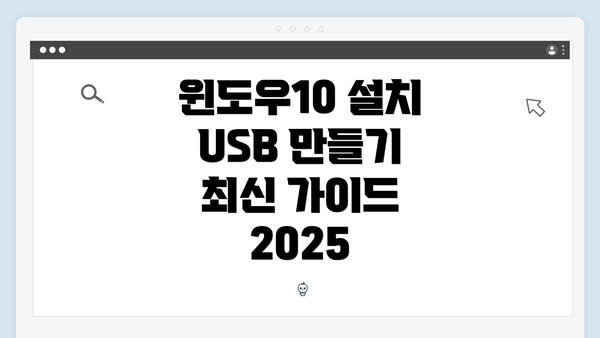
윈도우10 설치 USB 만들기 최신 가이드 2025
USB로 윈도우10 설치하기
윈도우10을 USB로 설치하는 과정은 생각보다 간단해요. 아래 단계들을 천천히 따라하시면 쉽게 설치할 수 있습니다. 각 단계의 중요 포인트도 함께 체크해주세요!
-
USB 부팅 디스크 준비하기
- USB 포트에 USB 드라이브를 꽂아주세요. 용량은 최소 8GB 이상이어야 해요.
- 드라이브는 FAT32 또는 NTFS 형태로 포맷되어 있어야 해요. 포맷은 컴퓨터 내에서 쉽고 간단하게 가능하니 가이드에 따라 해보세요.
-
BIOS 설정 변경
- 컴퓨터를 재시작하고, BIOS 설정에 들어가세요. 보통 부팅 시 F2. DEL, ESC 등의 키를 누르면 됩니다.
- Boot Menu에서 USB 장치를 1순위로 설정해 주세요. 이 단계는 USB로 부팅할 수 있게 해줍니다.
-
USB로 부팅하기
- 설정을 저장하고 나서 화면에 나오는 지침에 따라 USB에서 부팅하세요.
- 이 과정에서 “Press any key to boot from USB” 같은 메시지가 표시되면, 키를 눌러야 해요.
-
윈도우10 설치 과정 시작하기
- 설치 화면이 나타나면 언어, 시간 및 키보드 레이아웃을 선택하세요.
- “설치” 버튼을 클릭하면 라이센스 동의 화면으로 넘어갑니다.
-
라이센스 동의하기
- ‘Microsoft 소프트웨어 라이센스 조건’을 읽고 동의해 주세요. 이 부분은 매우 중요하니 꼭 확인하고 넘어가세요.
-
설치 유형 선택
- “업그레이드” 또는 “사용자 정의” 옵션이 나옵니다. 깨끗한 설치를 원하시면 “사용자 정의”를 선택하세요.
- 기존 데이터가 삭제되므로 중요한 파일은 미리 백업해 두는 것이 좋습니다.
-
설치 위치 선택하기
- 설치할 드라이브를 선택합니다. C드라이브를 선택하는 경우, 파티션을 삭제해야 할 수 있어요. 충분히 고민한 후 진행하세요.
-
설치 진행하기
- 설치가 시작됩니다. 이때 컴퓨터가 여러 번 재부팅될 수 있어요. 꾸준히 인내하며 기다려 주세요.
-
최종 설정 완료하기
- 설치가 완료되면, 개인 설정(네트워크 연결, 계정 설정 등)을 진행해야 해요. 필요한 설정을 마치면 모든 과정이 완료됩니다.
-
윈도우10 사용하기
- 설치가 끝나면 드라이버와 필수 프로그램을 설치하세요. 또한, 윈도우10의 업데이트를 확인하는 것도 중요합니다.
자, 이제 여러분의 컴퓨터에 윈도우10이 설치되었습니다! 설치 과정이 간단하죠? 주의 깊게 따라했다면 문제없이 진행했을 거예요. 윈도우10의 새로운 기능과 확장된 사용자 경험을 즐겨보세요!
위와 같이 각 단계마다 상세한 설명과 팁을 제공하여 USB로 윈도우10 설치를 보다 체계적이고 쉽게 진행할 수 있도록 도와드렸어요. 필요할 때 언제든지 참고하시면 좋겠어요!
윈도우10 설치 후 환경 설정
윈도우10을 설치한 후, 컴퓨터의 환경을 최적화하기 위한 여러 가지 설정이 필요해요. 이 과정은 자신의 필요와 선호에 맞춰 시스템을 조정하는 중요한 단계입니다. 아래에 구체적으로 어떤 설정을 해야하는지 알아볼게요.
1. 사용자 계정 설정
윈도우10을 설치하면 가장 먼저 사용자 계정 설정을 하게 되어요. 여기서 아래와 같은 사항을 설정할 수 있어요:
- Microsoft 계정 사용: 기존의 Microsoft 계정으로 로그인이 가능해요. 이를 통해 클라우드 저장소와 다양한 서비스에 쉽게 접근할 수 있답니다.
- 로컬 계정 설정: 만약 Microsoft 계정을 사용하고 싶지 않다면 로컬 계정을 생성할 수 있어요. 이 경우에는 오프라인에서만 사용하게 되죠.
2. 개인 정보 보호 설정
윈도우10은 사용자의 개인정보를 다루는 여러 설정들이 있어요. 아래의 사항을 체크해보세요:
- 위치 정보: 위치 서비스를 활성화하거나 비활성화할 수 있어요. 개인 정보 보호를 위해서 필요 없는 경우 OFF로 설정하는 것이 좋습니다.
- 음성 인식: Cortana나 다른 음성인식 기능을 사용할지 선택할 수 있어요. 이 기능도 개인 정보 보호 측면에서 주의가 필요해요.
3. 네트워크 및 인터넷 설정
인터넷에 연결하여 원활한 사용을 위해 다음을 설정해보세요:
- Wi-Fi 네트워크 연결: Wi-Fi를 선택하고 비밀번호를 입력하면 연결이 완료돼요. 필요한 경우 자동으로 연결되도록 설정할 수 있어요.
- 이더넷 연결: 유선 인터넷을 사용하는 경우, 별도의 설정 없이도 자동으로 인식하고 연결됩니다.
4. 업데이트 및 보안 설정
윈도우10의 중요한 부분 중 하나는 지속적인 보안 업데이트에요. 이를 위해 아래를 확인하세요:
- 업데이트 설정: Windows Update를 통해 최신 보안 패치를 자동으로 다운로드하도록 설정해요. 정기적으로 업데이트를 체크하는 것이 안전해요.
- 백업 복원: 각종 데이터 손실을 방지하기 위해 자동 백업 방법을 설정할 수 있어요. 클라우드 저장소나 외부 저장장치를 이용하는 것이 좋아요.
5. 시스템 개인화
시스템의 외관을 자신만의 스타일로 꾸미는 것도 중요해요. 다음을 설정해 보세요:
- 배경화면 변경: 좋아하는 사진이나 윈도우 기본 테마로 배경화면을 수정할 수 있어요.
- 테마 설정: 다양한 색상과 효과를 적용하여 개인의 취향에 맞는 바탕화면을 만들어주세요.
- 아이콘 및 글꼴 조정: 아이콘의 크기나 글꼴 스타일을 조정하여 사용 편의성을 높일 수 있어요.
6. 초기 프로그램 설치
윈도우를 설치한 후, 필요한 프로그램들을 설치해주면 좋아요. 예를 들어:
- 웹 브라우저: Chrome이나 Firefox와 같은 다른 브라우저를 설치할 수 있어요.
- 오피스 프로그램: Microsoft Office나 Google Docs 등의 작업 도구를 추가하면 업무에 유용해요.
- 보안 소프트웨어: 개인 정보를 보호하기 위한 안티바이러스 프로그램을 설치하는 것도 좋습니다.
요약
윈도우10 설치 후 환경 설정은 사용자에게 맞는 시스템을 만드는 중요한 과정이에요. 기본 계정 설정, 개인 정보 보호, 네트워크 연결, 업데이트 및 보안, 시스템 개인화, 초기 프로그램 설치를 통해 컴퓨터 경험을 최적화할 수 있어요. 위의 설정들을 잘 맞춰보시면 운영체제를 더 효율적으로 관리할 수 있답니다. 본격적인 사용을 시작하기 전에 이러한 환경 설정을 확인해보는 것이 무엇보다 중요해요.
이제 당신의 컴퓨터가 더욱 더 자신의 스타일에 맞춘 환경이 되었겠죠? 설정들이 잘 되었다면, 다양한 작업을 효율적으로 수행할 수 있을 거예요!
자주 묻는 질문 Q&A
Q1: 윈도우10 설치 USB 드라이브 만들기 위해 필요한 최소 용량은 얼마인가요?
A1: 윈도우10 설치 USB 드라이브를 만들기 위해서는 최소 8GB 이상의 USB 드라이브가 필요합니다.
Q2: USB 드라이브를 준비할 때 필요한 포맷 형식은 무엇인가요?
A2: USB 드라이브는 FAT32 또는 NTFS 형식으로 포맷되어 있어야 합니다.
Q3: ISO 파일은 어디에서 다운로드할 수 있나요?
A3: ISO 파일은 마이크로소프트의 공식 웹사이트에서 다운로드할 수 있습니다.
이 콘텐츠는 저작권법의 보호를 받는 바, 무단 전재, 복사, 배포 등을 금합니다.